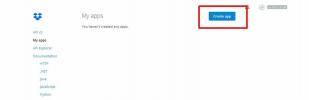كيفية تثبيت Gnome Builder على لينكس
Gnome Builder هو بيئة تطوير متكاملة للمبرمجين لبناء برامج على سطح مكتب Gnome. يدعم العديد من أنواع اللغات المختلفة ولديه تجربة مستخدم منعشة تجعله أحد أدوات التطوير الأكثر جاذبية على منصة Linux اليوم. في هذا الدليل ، سنستعرض كيفية تثبيت Ubuntu و Debian و Arch Linux و Fedora و OpenSUSE بالإضافة إلى Flatpak.
تعليمات تثبيت أوبونتو

Gnome Builder ليس جزءًا من حزم Gnome القياسية على Ubuntu Linux ، حيث إنه أداة تطوير ، وليس كل من يستخدم التوزيعة مطورًا. ومع ذلك ، فهي متاحة بسهولة للتثبيت من خلال مستودع برامج "Ubuntu Universe".
في معظم عمليات تثبيت Ubuntu Linux ، تم تمكين مستودع برامج "Ubuntu Universe" مسبقًا. ومع ذلك ، على الآخرين ، ليس كذلك. ونتيجة لذلك ، يجب أن نوضح كيفية إعداد مستودع "Ubuntu Universe" قبل أن نراجع كيفية الحصول على أحدث إصدار من Gnome Builder على النظام.
لتمكين "Ubuntu Universe" ، قم بتشغيل نافذة طرفية بالضغط Ctrl + Alt + T. أو Ctrl + Shift + T على لوحة المفاتيح. بعد ذلك ، استخدم إضافة مستودع الأمر أدناه لإضافته إلى مصادر البرامج الخاصة بك في Ubuntu.
sudo add-apt-repository universe
مع إضافة مستودع برامج "Ubuntu Universe" إلى مصادر البرامج ، استخدم تحديث الأمر لتحديثه والانتهاء من إعداده.
تحديث sudo apt
بعد إعداد Ubuntu Universe مع تحديث الأمر ، قد ترغب في تثبيت أي تحديثات برامج معلقة على النظام. يضمن تثبيت هذه التحديثات أن البرنامج ، بما في ذلك Gnome Builder ، سيعمل بشكل أفضل.
sudo apt ترقية -y
أخيرا ، بمجرد الاعتناء على جميع الحزم ، استخدم تثبيت ملائمة أمر إعداد Gnome Builder على نظام Ubuntu Linux الخاص بك.
sudo apt install gnome-builder
تعليمات تثبيت دبيان
على كل إصدار من إصدارات دبيان لينكس المتوفرة حاليًا (10 و 9 و Sid) ، يمكن تثبيت Gnome Builder عبر مستودع البرامج "الرئيسي". إذا كنت ترغب في تشغيل التطبيق ، فابدأ بالضغط Ctrl + Alt + T. أو Ctrl + Shift + T على لوحة المفاتيح لتشغيل محطة طرفية. ثم استخدم ملائمة أمر تثبيت تطبيق Gnome Builder على النظام.
sudo apt-get install gnome-builder
ضع في اعتبارك أن دبيان لينكس يعتبر نظام تشغيل "مستقر". في لينكس ، تعني كلمة "مستقر" أنه يتم إيقاف تحديثات البرامج لمنع حدوث أي كسر في مكان العمل أو الإنتاج. نتيجة "مستقر" على دبيان ، نادراً ما تنهار البرامج. ومع ذلك ، فإن "المستقر" يعني أيضًا أن البرامج ليست محدثة مثل شيء ما على Ubuntu أو Arch Linux أو توزيعات أخرى.
يجب أن تكون سياسة "المستقر" في دبيان جيدة ، لأن البرامج ليست بعيدة جداً. ومع ذلك ، إذا كنت تفضل تثبيت Gnome Builder على ميزات أحدث وأكثر حداثة ، ففكر في اتباع تعليمات تثبيت Flatpak لاحقًا في هذا الدليل.
تعليمات تثبيت قوس لينكس
تطبيق Gnome Builder متاح لمستخدمي Arch Linux عبر مستودع البرامج "Extra". نظرًا لأن بعض مستخدمي Arch لا يمكّنون ميزة إعادة الشراء "Extra" افتراضيًا ، فسنراجع كيفية تمكينها.
ملاحظة: إذا كان لديك بالفعل إعادة تمكين البرنامج "Extra" ، فانتقل إلى جزء التثبيت.
أولاً ، قم بتشغيل نافذة طرفية بالضغط Ctrl + Alt + T. أو Ctrl + Shift + T على لوحة المفاتيح. ثم افتح بكمن ملف في محرر نص Nano.
داخل محرر نص Nano ، قم بالتمرير لأسفل باستخدام السهم لأسفل مفتاح حتى تجد "إضافي". أزل الرمز # من أمام "Extra" ، بالإضافة إلى الخطوط الموجودة تحته مباشرة. ثم احفظ التعديلات باستخدام Ctrl + O، والخروج مع Ctrl + X.
بعد الخروج من محرر النصوص Nano ، أعد مزامنة الكمبيوتر مع خوادم Arch.
sudo pacman -Syy
أخيرًا ، قم بتثبيت أحدث إصدار من تطبيق Gnome Builder على جهاز الكمبيوتر الخاص بك Arch Linux بإدخال الأمر أدناه.
sudo pacman -S gnome-builder
تعليمات التثبيت فيدورا

تشتهر Fedora Linux بإتاحة أحدث تطبيقات Gnome للمستخدمين خارج الصندوق - بما في ذلك Gnome Builder. إذا كنت تستخدم إصدارًا حديثًا من نظام تشغيل Fedora ، فمن المحتمل أنه مثبت بالفعل. قم بتشغيله على سطح مكتب Gnome بالضغط يفوز، وكتابة "Builder" ، وفتح التطبيق باستخدام معدات البناء.
لسبب ما ، إذا لم يكن لديك Gnome Builder مثبتًا مسبقًا على كمبيوتر Fedora Linux ، فقم بتشغيل نافذة طرفية بالضغط Ctrl + Alt + T. أو Ctrl + Shift + T على لوحة المفاتيح. ثم استخدم تثبيت dnf الأمر أدناه لتشغيله.
sudo dnf تثبيت gnome-builder -y
تعليمات تثبيت OpenSUSE
لا يحتوي OpenSUSE Linux على Gnome Builder مثبتًا افتراضيًا. لحسن الحظ ، نظام التشغيل سهل للغاية مع Gnome ولديه التطبيق في مستودع برامج "Oss all" لجميع الإصدارات الحالية (15.1 و 15.0 و Tumbleweed). لبدء التثبيت ، افتح نافذة طرفية بالضغط Ctrl + Alt + T. أو Ctrl + Shift + T على لوحة المفاتيح. ثم ، مع فتح نافذة المحطة الطرفية ، استخدم Zypper الأمر أدناه لإعداد Gnome Builder.
sudo zypper قم بتثبيت gnome-builder
تعليمات التثبيت Flatpak
تشتهر Flatpak بحمل جميع برامج Gnome ، حيث أن Flatpak جزء من مشروع Gnome. إذا كنت تستخدم توزيعة Linux لا تجعل Gnome Builder متاحًا ، فإن أفضل رهان لتثبيت هذا التطبيق هو من خلال Flatpak.
لبدء التثبيت ، تأكد من أن لديك أحدث وقت تشغيل Flatpak الذي تم إعداده على نظامك. بعد ذلك ، افتح نافذة طرفية وأدخل الأوامر أدناه للحصول على Gnome Builder.
إضافة flatpak عن بعد - إذا لم يكن موجودًا https://flathub.org/repo/flathub.flatpakrepo تثبيت flatpak مسطح org.gnome. باني
بحث
المشاركات الاخيرة
كيفية إدارة عرض النطاق الترددي على لينكس مع Wondershaper
يعد الحد من النطاق الترددي فكرة ممتازة إذا كنت بحاجة إلى تنزيل شيء ...
كيفية إعداد الوضع الليلي التلقائي في كيدي
كيدي بلازما 5 لا يحتوي على وضع ليلي تلقائي ، وهو أمر مخيب للآمال ، ...
كيفية إنشاء خادم النسخ الاحتياطي Dropbox على لينكس
يبدأ خادم النسخ الاحتياطي بدون Dropbox بتثبيت إصدار سطر أوامر من Dr...